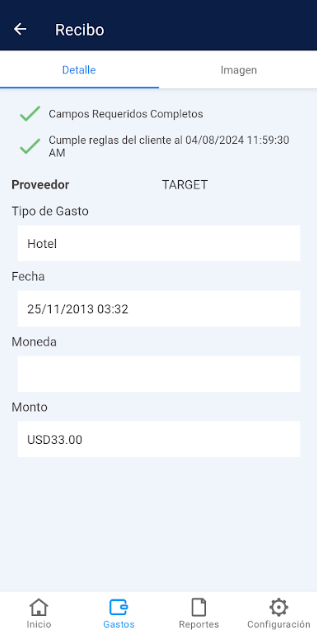DSD es una funcionalidad que genera los CFDi de los recibos de compra que se digitalizan a través de la aplicación AXM. En el presente se indicará los pasos de usuario para validar fiscalmente los tickets.
AXM ofrece la capacidad de seleccionar el flujo adecuado para el recibo que se registrará como gasto, dicha capacidad está determinada por la compañía a la que esté asociado el usuario y la nacionalidad del recibo. En el caso de que el usuario pertenezca a una compañía mexicana y el recibo sea mexicano, se lleva a cabo el proceso de DSD para la generación de CFDI. Por el contrario, si la compañía o recibo es extranjero, el proceso se mantiene como un recibo simple sin CFDI.
Compañía de Facturación
Un usuario puede estar relacionado con más de una compañía y por ende cada una de ellas pueden pertenecer a diferentes nacionalidades. Dentro de la configuración de la app, se permitirá seleccionar la compañía que corresponda durante el proceso de facturación para el registro de gastos.
a) Ingrese a configuración, después identifique la compañía y los datos mostrados en “Información de facturación”.
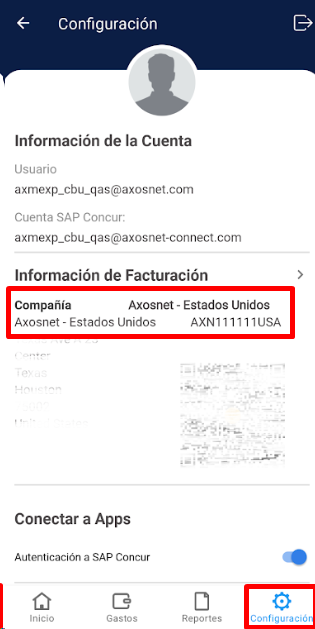
b) Si desea seleccionar una compañía diferente, haga clic sobre el ícono señalado.
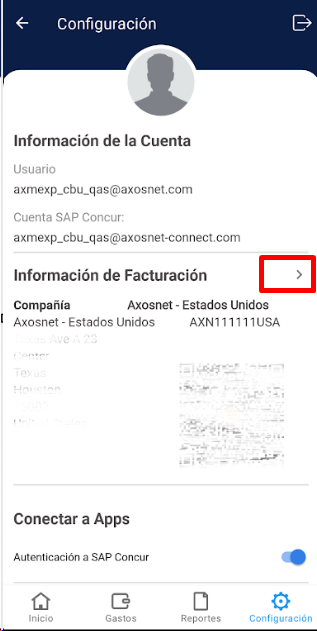
c) Haga clic sobre el nombre y dentro del listado seleccione la compañía requerida.
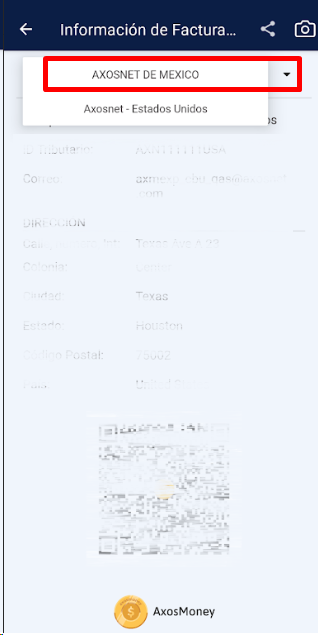
d) Regrese a Configuración, verá reflejada la información de la compañía anteriormente seleccionada.
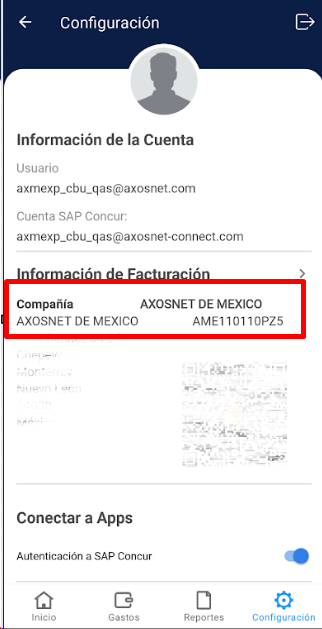
Registro de Gastos con DSD
Esta funcionalidad de AxosMoney permite al usuario generar una factura a partir del ingreso de un recibo.
1.- Dentro del menú “Gastos” pulse el icono de la cámara.
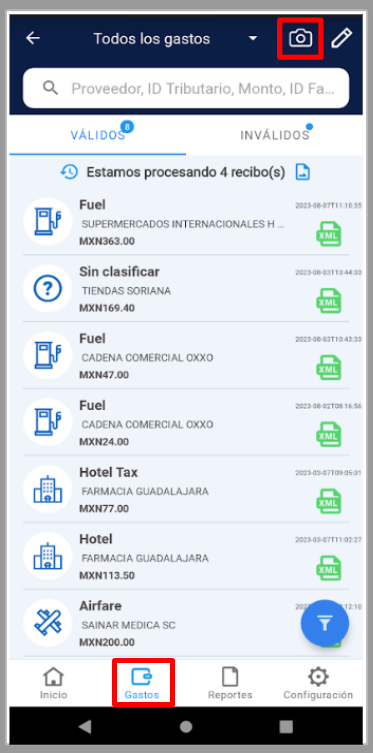
2.- Aparecerá la siguiente ventana, haga clic en “Tomar Fotografía” para tomar una foto con la cámara desde el dispositivo.
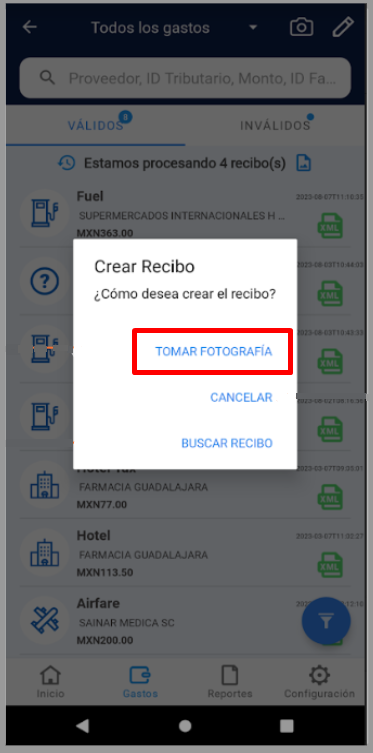
Nota: También puede elegir la opción “Buscar recibo” que se obtiene desde su galería de fotos.
3.- Cuando tome la fotografía, se mostrarán algunas recomendaciones para que la captura del ticket sea exitosa.
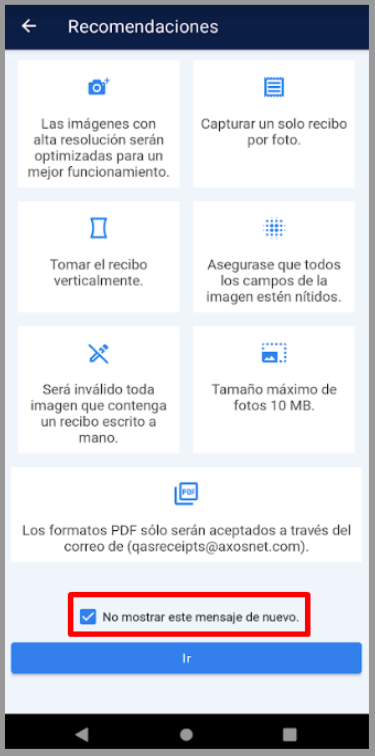
Nota:Si no desea volver a ver este mensaje, marque la casilla “No mostrar este mensaje de nuevo”.
4.- Una vez tomada la foto haga clic en el botón “Guardar” y aparecerá un mensaje donde se confirma que el recibo es fiscalmente válido y todos los datos enviados son legítimos, pulse “Confirmar”.
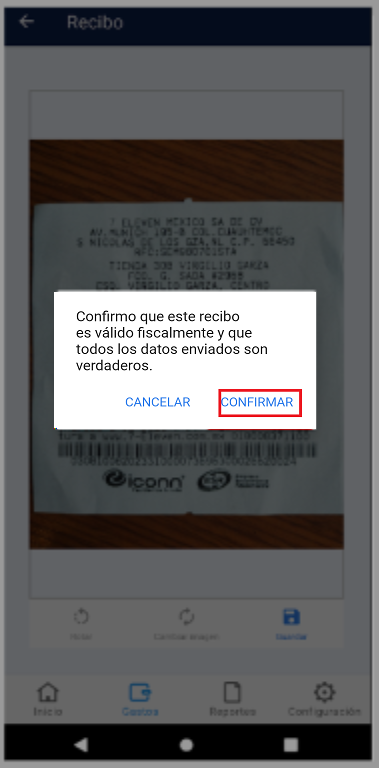
5.- Aparecerá un mensaje de éxito, notificando que el ticket se está procesando. Haga clic en “Entendido” y regresará a la pantalla de gastos.
Nota: En este punto la aplicación realiza validaciones para determinar si el recibo que se subió es mexicano o extranjero, dependiente del resultado de estas validaciones pueden presentarse los siguientes casos: Compañía Mexicana con Recibos Mexicanos, Compañía Extranjera con recibos Extranjeros, Compañía Extranjera con recibos Mexicanos o Compañía Mexicana con recibos Extranjeros.
6.- En la pantalla “Gastos” aparecerá una leyenda mencionando cuántos recibos se están procesando.
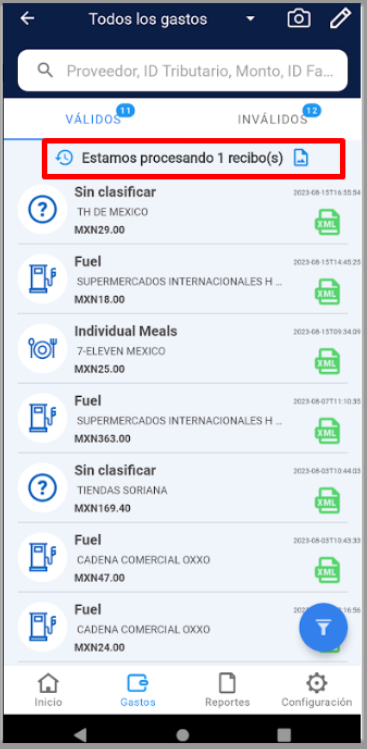
7.- Una vez que el recibo ha sido procesado se muestra en la lista de “Válidos” de la pantalla “Gastos”. Al pulsar sobre la línea de gasto podemos ver sus detalles.
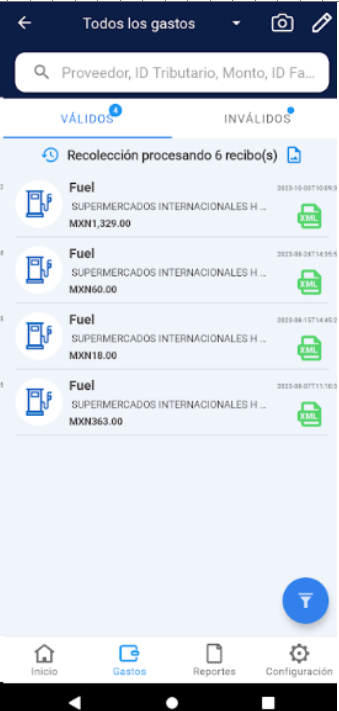
8.- Si desea cambiar el tipo de clasificación pulse el botón “Cambiar” en los detalles del gasto.
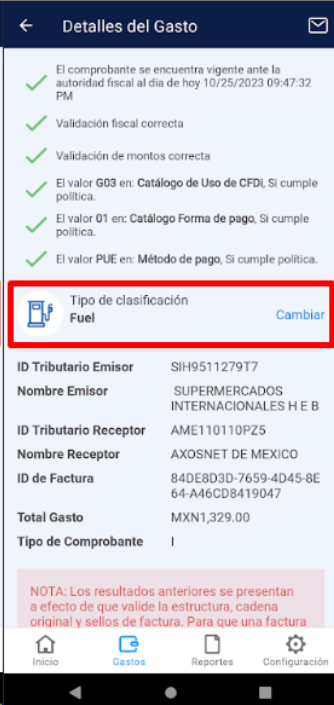
9.- Haga clic sobre la nueva clasificación del gasto.
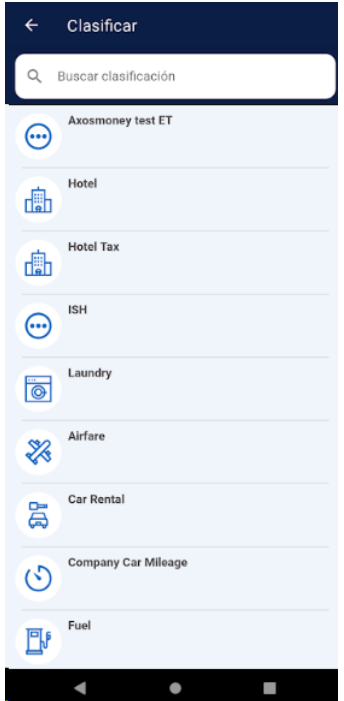
10.- Le regresará a la pantalla “Detalles del Gasto” con la clasificación actualizada.
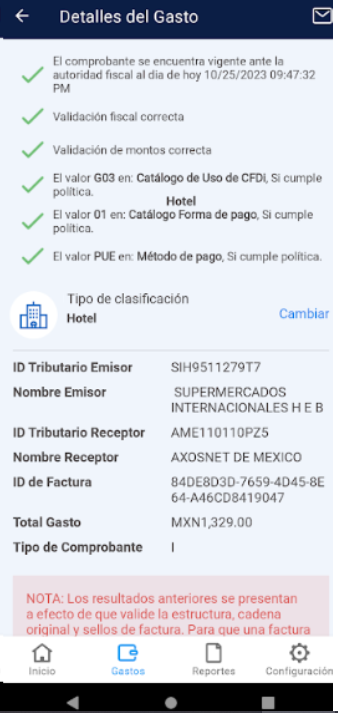
VALIDACIONES DSD
Una vez finalizado el proceso del recibo le llegara una notificación con detalles del mismo en el apartado “Válidos”.
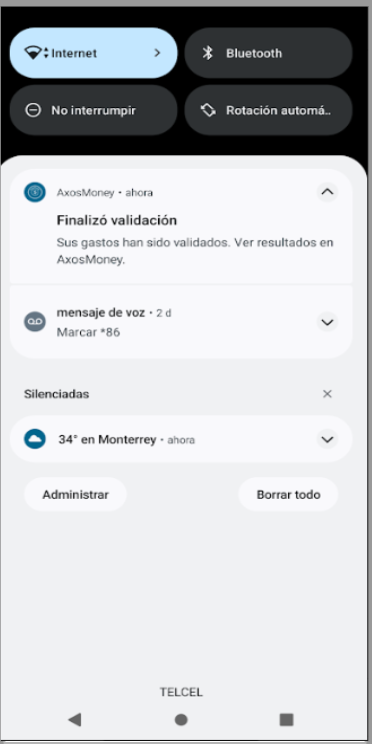
Deberá considerar que en ocasiones la notificación puede requerir una acción de su parte.
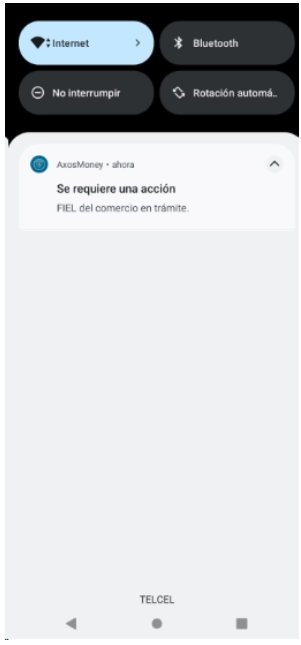
Nota: El ticket puede ser rechazado. En este caso, puede volver a tomar fotografía y subirla nuevamente, considerando que el motivo fue un detalle que como usuario se puede “solucionar” para obtener una validación exitosa.
Compañía Mexicana con Recibos Mexicanos.
Esta combinación hace referencia a todos los gastos con recibos mexicanos registrados por un usuario que está relacionado a una compañía Mexicana, en este escenario, el recibo se procesa a través de la solución DSD (Digital Signed Documents) con la finalidad de obtener una factura (CFDI).
En el inciso e de la sección Registro de Gastos con DSD se realizan una serie de validaciones para determinar el flujo a seguir del recibo, en este escenario se genera el CFDI y se muestran las siguientes validaciones.
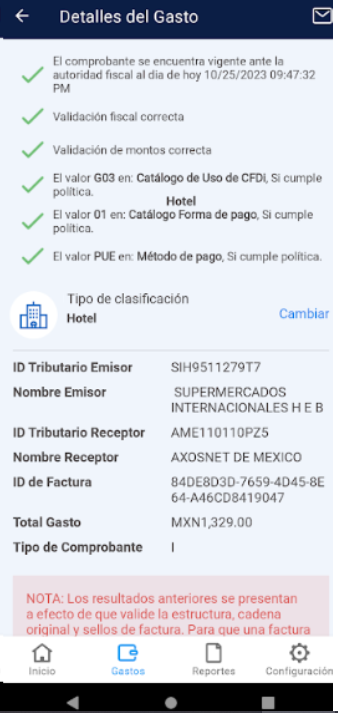
Compañía Extranjera con recibos Extranjeros.
Esta combinación permite al usuario registrar sus gastos cuando esté relacionado a una compañía Extranjera y los recibos también sean extranjeros, en este escenario el recibo se procesa como un flujo de recibo sin generación de CFDI.
a) El registro de gastos se realiza por medio del flujo indicado en Registro de Gastos con DSD.
b) Esta función detecta que el recibo así como la compañía son extranjeros y no se generan CFDI, por lo cual se procesa el recibo y se muestra la validación de la siguiente manera.

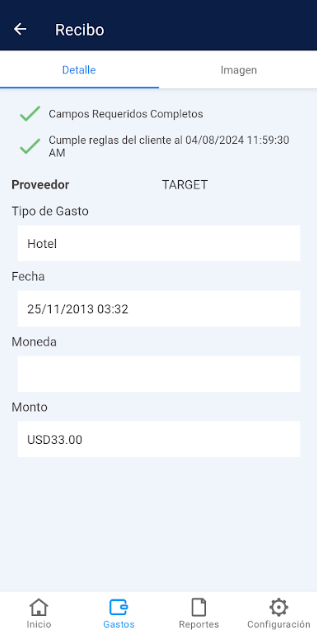
Nota: Se puede identificar que el recibo no está ligado a un XML (CFDI) con el icono a la derecha del gasto registrado.
Compañía Extranjera con recibos Mexicanos.
Con esta combinación el usuario podrá registrar sus gastos cuando esté relacionado a una compañía Extranjera y los recibos sean Mexicanos, los cuales se procesan como un recibo sin CFDI.
a) El registro de gastos de este escenario puede replicarse a través de los pasos anteriormente descritos en Registro de Gastos con DSD.
b) Esta función detecta que la compañía es extranjera y el recibo mexicano y no se generan CFDI, por lo cual se procesa el recibo y se muestra la validación de la siguiente manera.
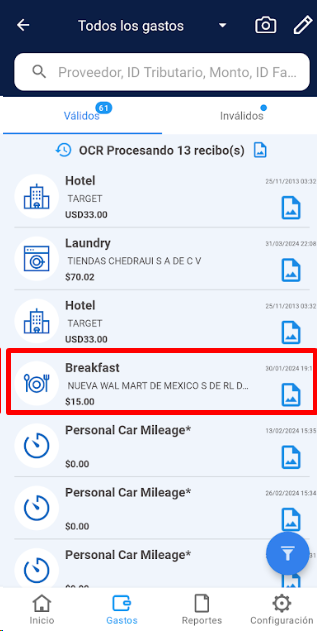
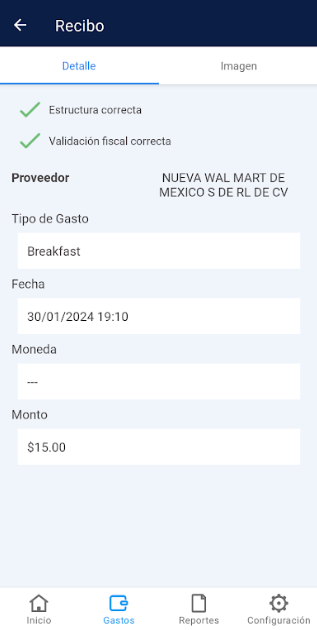
Compañía Mexicana con recibos Extranjeros.
El usuario que está relacionado a una compañía Mexicana, podrá realizar el registro de sus gastos que han sido generados en el extranjero, de igual manera, no se requiere procesar a través de CFDI.
a) El registro de gastos de este escenario puede replicarse a través de los pasos anteriormente descritos en Registro de Gastos con DSD.
b) Esta función detecta que la compañía es mexicana y el recibo extranjero y no se generan CFDI, por lo cual se procesa el recibo y se muestra la validación de la siguiente manera.